안녕하세요 버블곰입니다.
오늘은 엑셀 MONTH함수에 대해서 배워보겠습니다.
날짜/시간 함수 중 날짜 관련 함수인 MONTH함수입니다.
날짜 함수 YEAR, MONTH, DAY 중 월을 담당하는 함수인 것이죠.
MONTH
선택한 셀 또는 입력한 날짜에서 '월을 추출하는' 함수입니다.
|
함수설명
|
=MONTH(선택한 셀) 또는 =MONTH(월이 포함된 문자열) 또는 =MONTH(날짜유형숫자)
|
|
예제
|
=MONTH(A1) 또는 =MONTH(월이 포함된 입력된 문자열) 또는 =MONTH(N)
|
이 표가 나왔다는 것은 예제화면이 나올 것이라는 말이죠.
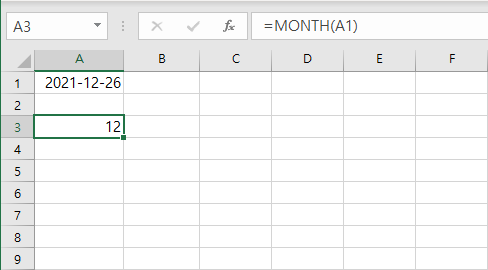
=MONTH(선택한 셀) 예제
아주 간단한 함수입니다.
다음 예제도 바로 보시겠습니다.
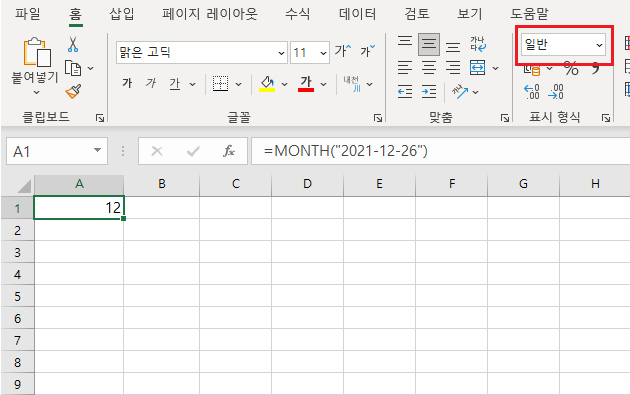
=MONTH(월이 포함된 문자열) 예제
문자열을 입력했을 시에 돌려주는 결과값을 일반 숫자가 아닌 날짜유형의 숫자로 인식하여 '날짜'라는 형태로 반환할 수 있습니다.
만약 날짜형식으로 나온다면 형태를 잘 확인하셔야만 합니다.
마지막 예제입니다.
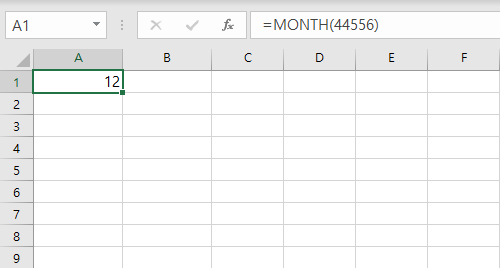
=MONTH(날짜유형숫자) 예제
자, 이제 개념적인 설명을 하나 해보겠습니다.
엑셀에는 날짜코드라는 것이 존재합니다.
이 날짜코드라는 것은 1900년 1월 1일을 1로 기준하여, 최대 9999년 12월 31일까지의 수입니다.
그렇다면 만약 1900년 1월 1일보다 이전의 날짜를 입력하면 어떨까요?
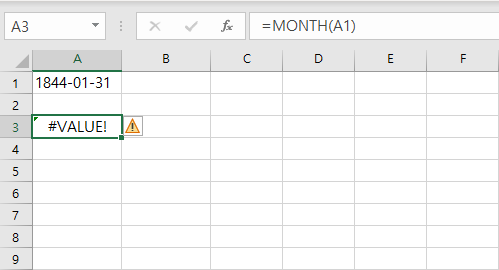
1900년 1월 1일보다 이전의 날짜를 입력했을 때의 결과값
네, #VALUE! 오류가 나타났습니다.
즉, 매칭되는 값이 없다는 것입니다.
그렇다면, 정확하게 이 숫자는 무엇일까요?
바로 기준값 1인 1900년 1월 1일부터 해당 날짜까지의 일수입니다.

날짜유형의숫자 확인하기
이 값을 가장 쉽게 보는 것은 제가 부르는 명칭 그대로 '날짜유형'의 '숫자'를 확인하는 것입니다.
두번째 방법으로는
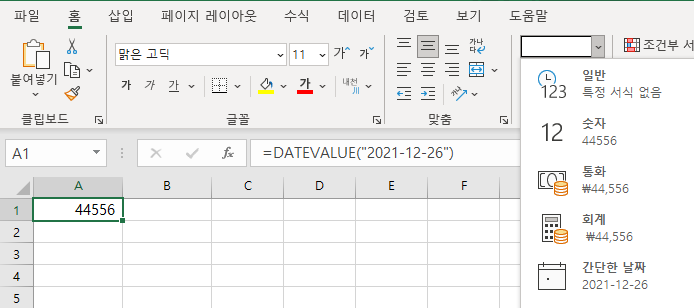
=DATEVALUE(날짜의문자열) 예제
DATEVALUE라는 함수를 활용하는 것입니다.
이 함수는 입력한 문자열 형태의 날짜를 엑셀의 날짜코드에 맞춰서 찾아오는 것입니다.
마지막 방법으로는 정석적인 방법입니다.
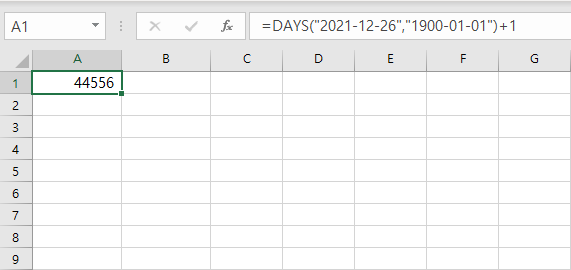
=DAYS(마지막일자, 시작일자) 예제
앞에서 언급했듯, 1900년 1월 1일부터 해당 날짜까지의 일수를 구하는 것입니다.
1을 기준값으로 계산하기 때문에 구하고자 하는 수에서 -1이 발생합니다.
그 값을 나중에 다시 더해주는 것으로 결과값을 돌려받았습니다.
DAYS 함수는 입력한 두 문자열 형태의 날짜 사이의 일수를 구하는 함수입니다.
이번 예제에서는 있어보이기 위해 사용해보았습니다.
ㅋㅋㅋㅋㅋㅋㅋㅋ
MONTH 함수 자체는 굉장히 간단한 함수입니다.
날짜유형의 숫자에 대해서 조금 더 언급드린 것은 날짜/시간함수에서 곧잘 나오기 때문입니다.
날짜나 시간에 관련한 함수를 사용했는데, 날짜가 아닌 숫자가 튀어나와도 당화하지 않으시길 바라는 마음에 써보았습니다.
자, 여기까지 MONTH 함수였습니다.
다음에는 더 쉽고, 간단한 #엑셀 #함수 배우기로 돌아오겠습니다.
그럼 안녕!
'IT 인터넷 사용 꿀팁 > 엑셀, 구글스프레드 꿀팁' 카테고리의 다른 글
| [엑셀꿀팁]DAY함수 기초/일수 구하기 (0) | 2023.03.19 |
|---|---|
| [엑셀꿀팁]YEAR함수 기초/나이계산하기 (0) | 2023.03.19 |
| [엑셀꿀팁]RIGHT함수 기초/오른쪽에서부터 문자추출 (0) | 2023.03.19 |
| [엑셀꿀팁]MID 함수 기초 (0) | 2023.03.19 |
| [엑셀꿀팁]AVERAGE 함수의 기초 (0) | 2023.03.19 |